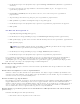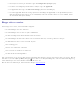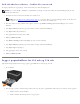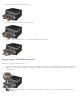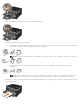Users Guide
Table Of Contents
- Local Disk
- Dell Brukerhåndbok for 2330d/2330dn-laserskriver
- Finne informasjon
- Utskrift
- Om skriveren
- Vedlikeholde skriveren
- Kontrollpanelmenyer
- Administrativ støtte
- Installere tilleggsmaskinvare
- Feilsøke skriveren
- Legge i papir
- Spesifikasjoner
- Konfigurere for lokal utskrift
- Tillegg
- Konfigurere for nettverksutskrift
- Lisensmerknad
- Programvareoversikt

Dell 2330dn-laserskriver – koblet til et nettverk
Du angir papirstørrelse og papirtype i Dells webverktøy for skriverkonfigurasjon.
MERK: Det er bare mulig å konfigurere papirskuffer ved hjelp av Dells webverktøy for skriverkonfigurasjon på Dell
2330dn-laserskriveren.
1. Skriv inn IP-adressen til nettverksskriveren i webleseren.
MERK: Hvis du ikke vet hva skriverens IP-adresse er, kan du skrive ut en nettverksoppsettside der IP-adressen
er oppført. Se Skrive ut en nettverksoppsettside
hvis du vil ha mer informasjon.
2. Når siden Printer Status (Skriverstatus) åpnes, må du velge Printer Settings (Skriverinnstillinger) i den venstre
kolonnen.
3. Velg Paper Menu (Papirmeny) på siden Printer Settings (Skriverinnstillinger).
4. Velg Paper Size (Papirstørrelse).
5. Velg papirstørrelsen du har i hver skuff.
6. Klikk på Submit (Send).
7. Velg Printer Settings (Skriverinnstillinger) i den venstre kolonnen.
8. Velg Paper Menu (Papirmeny) på siden Printer Settings (Skriverinnstillinger).
9. Velg Paper Type (Papirtype).
10. Velg papirtypen du har i hver skuff.
11. Klikk på Submit (Send).
Legge i papirskuffene for 250 ark og 550 ark
Følg denne fremgangsmåten for å legge papir i papirskuffene for 250 ark og 550 ark.
1. Ta ut skuffen.
2. Hvis du legger i papir i størrelsen Legal eller Folio, må du justere papirskuffen slik at den passer til det største papiret.
a. Trykk ned låsen bak på skuffen.
b. Trekk ut skuffen til forlengeren låser seg på plass.